
android 系统应用删除,轻松卸载不必要应用
时间:2024-11-02 来源:网络 人气:
Android系统应用删除指南:轻松卸载不必要应用

在Android系统中,许多用户都会遇到一些预装的应用,这些应用可能并不是用户所需要的,甚至有些应用还会占用大量的存储空间和系统资源。本文将为您详细介绍如何在Android系统中删除系统应用,让您轻松管理手机中的应用程序。
获取Root权限:删除系统应用的前提
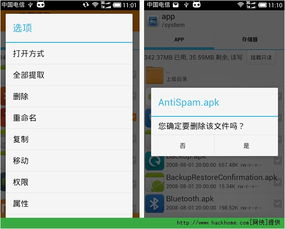
在Android系统中,删除系统应用通常需要获取Root权限。Root权限可以让用户获得对系统文件的完全控制权,从而实现删除系统应用的目的。以下是获取Root权限的常见方法:
使用第三方Root工具:如KingRoot、Magisk等。
通过手机厂商提供的Root方法:部分手机厂商会在官方网站上提供Root方法。
刷入第三方ROM:刷入具有Root功能的第三方ROM。
需要注意的是,获取Root权限可能会对手机系统造成风险,建议在操作前备份重要数据。
使用文件管理器删除系统应用
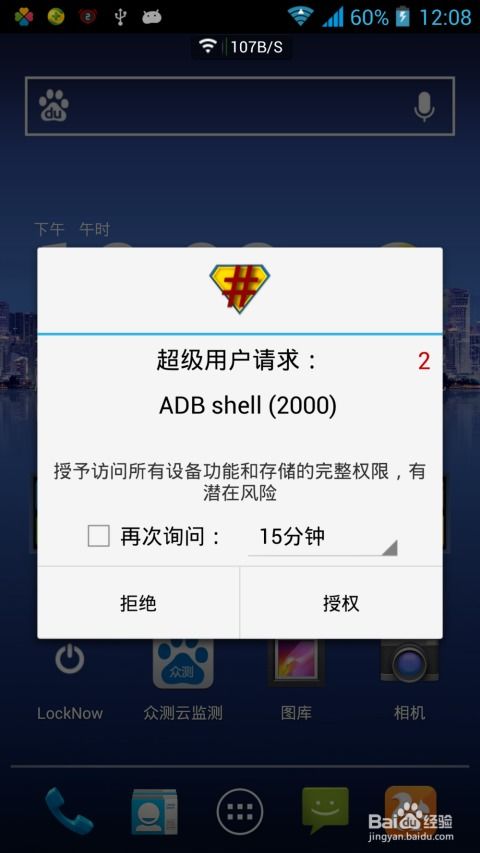
获取Root权限后,您可以使用文件管理器删除系统应用。以下以Root Explorer为例,介绍删除系统应用的方法:
打开Root Explorer文件管理器。
进入/system/app目录。
找到您想要删除的系统应用,例如“Google Play Services”。
长按该应用,选择“删除”。
在弹出的对话框中,确认删除操作。
重启手机,使更改生效。
需要注意的是,删除系统应用可能会影响手机系统的稳定性,建议在删除前仔细考虑。
使用Debloater软件删除系统应用
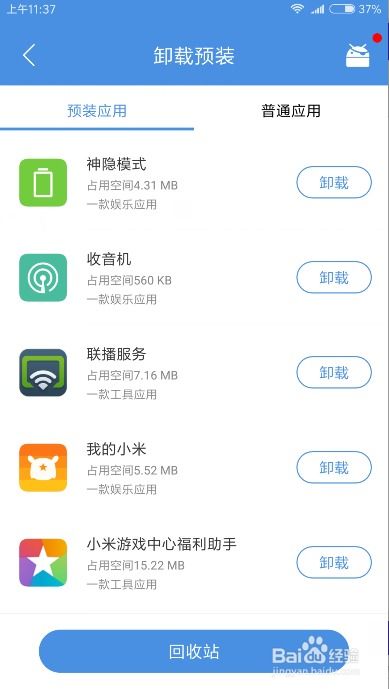
如果您不想获取Root权限,可以使用Debloater软件删除系统应用。以下介绍使用Debloater软件删除系统应用的方法:
下载并安装Debloater软件。
打开手机USB调试模式,并将手机连接到电脑。
在Debloater软件中,点击“Read Device packages”按钮,获取手机中所有的APP程序。
勾选您想要删除的APP,然后点击“Apply”按钮。
重启手机,使更改生效。
使用Debloater软件删除系统应用时,请确保您了解每个应用的功能,以免误删重要应用。
使用ADB命令删除系统应用
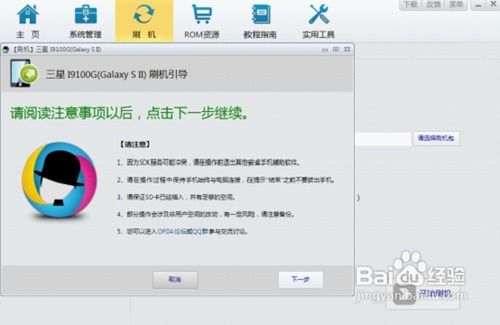
如果您熟悉ADB命令,可以使用ADB命令删除系统应用。以下介绍使用ADB命令删除系统应用的方法:
连接手机到电脑,并确保ADB已安装。
在电脑上打开命令提示符或终端。
输入以下命令进入手机的shell交互界面:
adb shell
输入以下命令更改系统权限:
mount -o remount,rw /dev/block/mtdblock3 /system
进入/system/app目录,并使用rm命令删除应用:
rm /system/app/应用名称.apk
重启手机,使更改生效。
使用ADB命令删除系统应用时,请确保您了解每个命令的含义,以免误操作。
通过以上方法,您可以在Android系统中轻松删除系统应用,从而提高手机性能和存储空间。在操作过程中,请确保您了解每个方法的风险,以免对手机系统造成损害。
相关推荐
教程资讯
教程资讯排行
- 1 vivo安卓系统更换鸿蒙系统,兼容性挑战与注意事项
- 2 安卓系统车机密码是多少,7890、123456等密码详解
- 3 能够结交日本人的软件,盘点热门软件助你跨越国界交流
- 4 oppo刷原生安卓系统,解锁、备份与操作步骤详解
- 5 psp系统升级620,PSP系统升级至6.20官方系统的详细教程
- 6 显卡驱动无法找到兼容的图形硬件,显卡驱动安装时出现“此图形驱动程序无法找到兼容的图形硬件”怎么办?
- 7 国外收音机软件 app,国外收音机软件APP推荐
- 8 Suica安卓系统,便捷交通支付新体验
- 9 dell进不了bios系统,Dell电脑无法进入BIOS系统的常见原因及解决方法
- 10 能玩gta5的云游戏平台,畅享游戏新体验











